软件专用网络改为公用网络 Windows10专用网络改成公用网络方法
更新时间:2024-08-14 12:02:05作者:xtyang
在使用Windows 10时,很多用户都会遇到将专用网络改为公用网络的需求,专用网络通常用于家庭或办公室内部,而公用网络则适用于公共场所或外部网络环境。要将Windows 10的专用网络转换为公用网络,可以通过简单的设置调整来实现。接下来我们将介绍一些方法和步骤,帮助您快速有效地完成网络设置的改变。
具体步骤:
1.返回桌面,再点击“开始菜单”。然后点击“设置”;
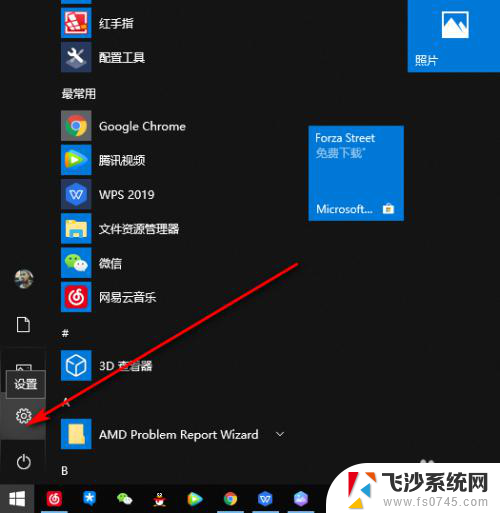
2.在设置中心,选择“网络和Internet”选项;
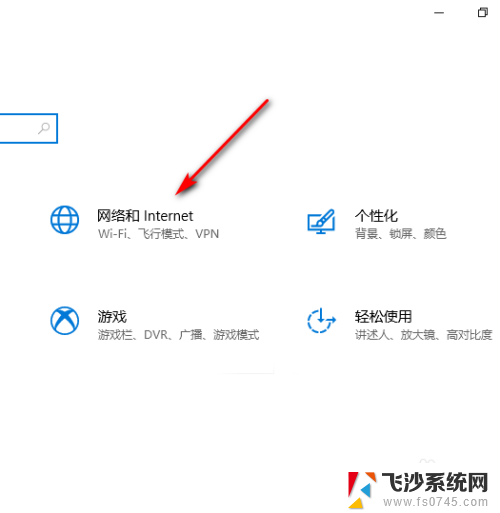
3.选择左侧工具栏的“状态”选项;
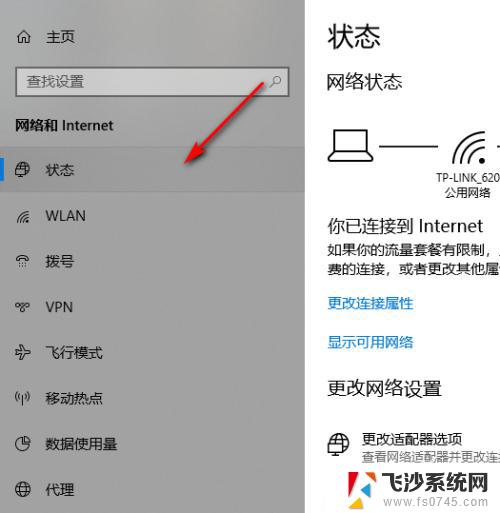
4.在中间页面,选择“更改连接属性”;
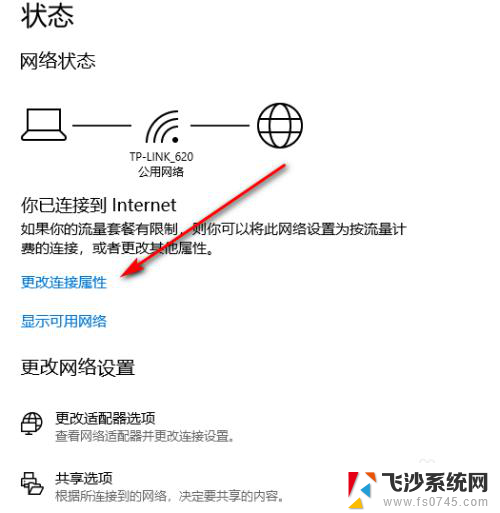
5.这时可以看到“网络配置文件”为公用,说明现在用的是公用网络;
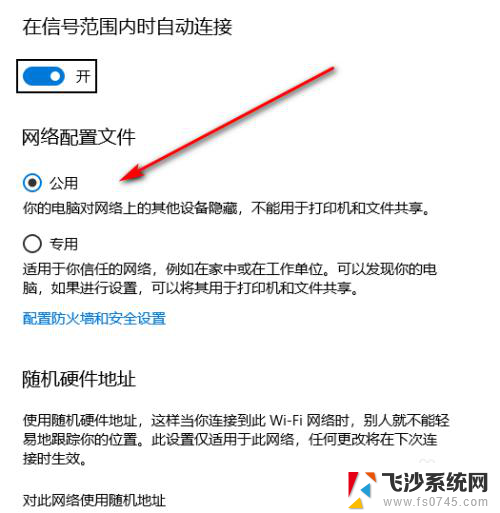
6.选中下方的“专用”,这时“网络配置文件”就变成了“专用”。这样就完成了“公用网络”与“专用网络”的切换;
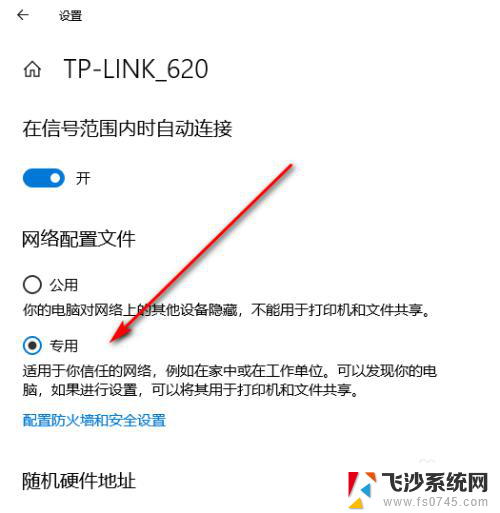
7.具体步骤总结如下:
1、返回桌面,再点击“开始菜单”。然后点击“设置”;
2、在设置中心,选择“网络和Internet”选项;
3、选择左侧工具栏的“状态”选项;
4、在中间页面,选择“更改连接属性”;
5、这时可以看到“网络配置文件”为公用,说明现在用的是公用网络;
6、选中下方的“专用”,这时“网络配置文件”就变成了“专用”。这样就完成了“公用网络”与“专用网络”的切换;
以上就是关于将软件专用网络改为公用网络的全部内容,如果有遇到相同情况的用户,可以按照小编的方法来解决。
软件专用网络改为公用网络 Windows10专用网络改成公用网络方法相关教程
-
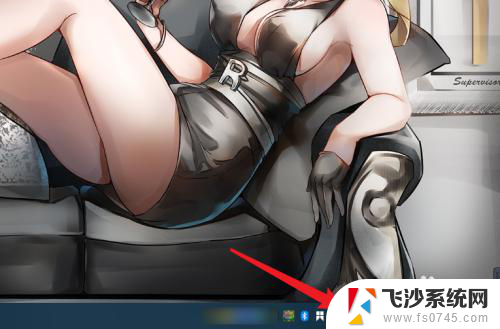 怎么更改公用网络和家庭网络 win10如何将公用网络改为家庭网络
怎么更改公用网络和家庭网络 win10如何将公用网络改为家庭网络2024-04-18
-
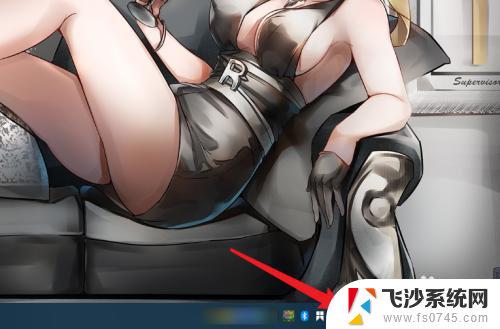 win10怎么改为家庭网络 Win10公用网络怎么改为家庭网络
win10怎么改为家庭网络 Win10公用网络怎么改为家庭网络2024-02-18
-
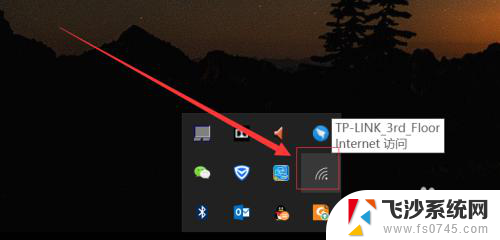 win10彻底禁用无线网卡 WIN10系统如何停用无线网络连接
win10彻底禁用无线网卡 WIN10系统如何停用无线网络连接2024-04-02
-
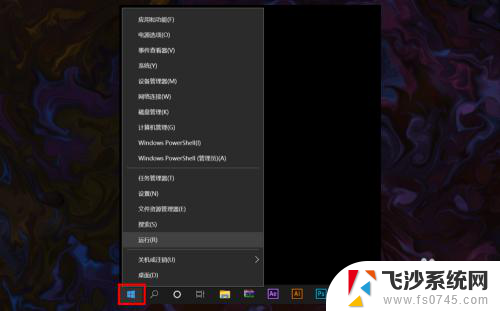 笔记本显示不了可用网络怎么办 Win10系统无法显示可用网络怎么办
笔记本显示不了可用网络怎么办 Win10系统无法显示可用网络怎么办2023-11-12
- win7共享指定的网络名不再可用 共享打印机XP访问Win7/Win10出现指定的网络名不再可用怎么办
- win10应用使用时间统计 Windows 10怎么查看网络数据使用量
- 解决win10端口占用 Win10网络端口被占用释放方法
- 网络设置连接 Win10电脑如何修改网络连接设置
- win10笔记本无法连接无线网络怎么解决 笔记本连接不上公共场所的无线网络怎么办
- 网络速度慢怎么解决 win10网络设置优化方法
- win8.1开始菜单改win10 Windows 8.1 升级到 Windows 10
- 文件:\windows\system32\drivers Win10系统C盘drivers文件夹可以清理吗
- windows10移动硬盘在电脑上不显示怎么办 移动硬盘插上电脑没有反应怎么办
- windows缓存清理 如何清理Win10系统缓存
- win10怎么调电脑屏幕亮度 Win10笔记本怎样调整屏幕亮度
- 苹果手机可以连接联想蓝牙吗 苹果手机WIN10联想笔记本蓝牙配对教程
win10系统教程推荐
- 1 苹果手机可以连接联想蓝牙吗 苹果手机WIN10联想笔记本蓝牙配对教程
- 2 win10手机连接可以卸载吗 Win10手机助手怎么卸载
- 3 win10里此电脑的文档文件夹怎么删掉 笔记本文件删除方法
- 4 win10怎么看windows激活码 Win10系统激活密钥如何查看
- 5 电脑键盘如何选择输入法 Win10输入法切换
- 6 电脑调节亮度没有反应什么原因 Win10屏幕亮度调节无效
- 7 电脑锁屏解锁后要按窗口件才能正常运行 Win10锁屏后程序继续运行设置方法
- 8 win10家庭版密钥可以用几次 正版Windows10激活码多少次可以使用
- 9 win10系统永久激活查询 如何查看Windows10是否已经永久激活
- 10 win10家庭中文版打不开组策略 Win10家庭版组策略无法启用怎么办